آموزش پیشخوان وردپرس (مدیریت وردپرس) – قسمت چهارم – منوی برگه ها
در این قسمت به صفحه اصلی پیشخوان وارد میشویم که شامل بخش های زیر هست و آنها را با هم مرور می کنیم .

همه ی برگه ها : مشاهده کردن تمام برگه های موجود.
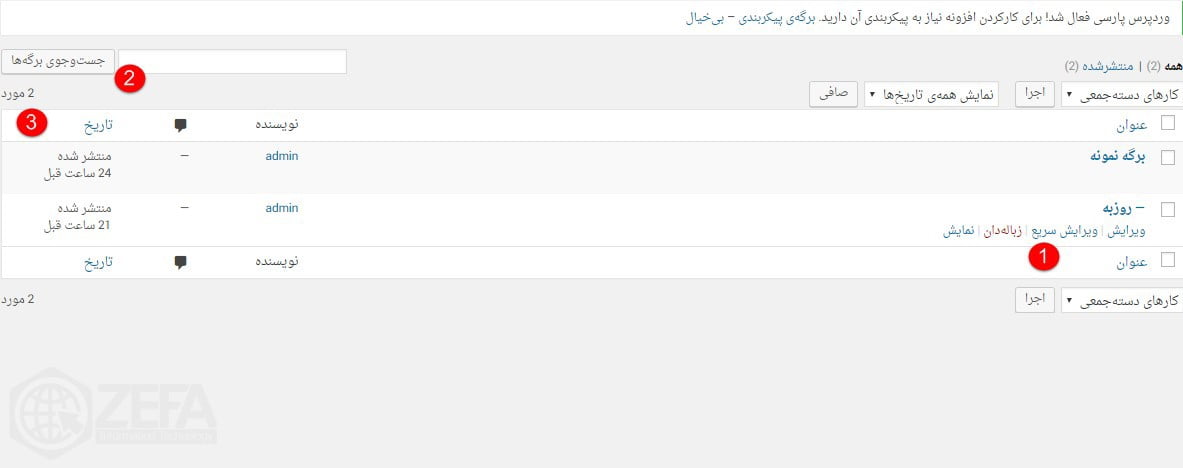
۱- در این قسمت می توانیم برگه های مورد نظر خود را ویرایش ، حذف و یا مشاهده کنیم.
۲- در این قسمت می توانیم برگه مورد نظر خود را مشاهده کنیم.
۳- در این قسمت می توانیم تعداد برگه ها را مشاهده کنیم.
افزودن برگه
برای ارسال برگه جدید به سایت مورد نظر می باشد.
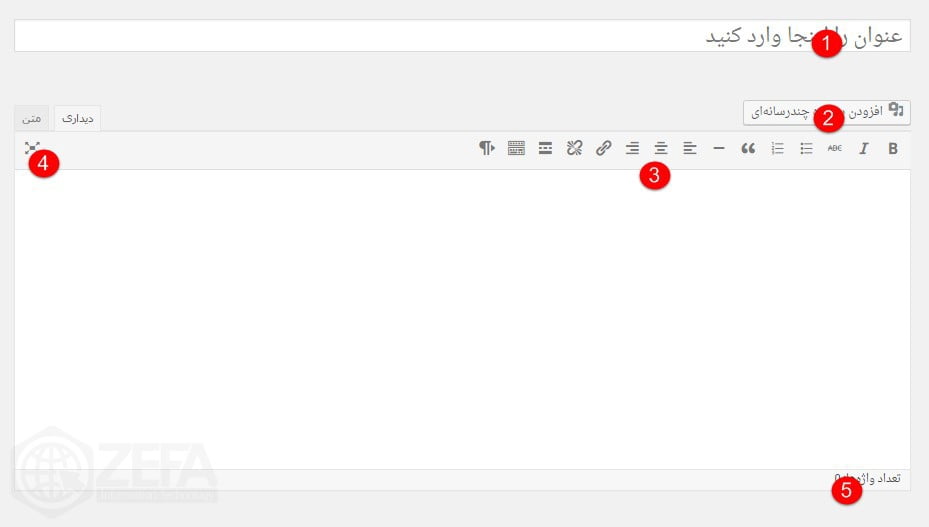
۱- در این قسمت می توانید عنوان برگه خود را وارد کنید.
۲- از این قسمت می توانید پرونده های چند رسانه ای خود را اپلود و بعد انتشار کنید.
۳- می توانید از این گزینه ها برای (راست چین – وسط چین- فهرست عددی و …) استفاده کنید.
۴- این گزینه حالت نوشتن بدون مزاحم را فعال می کند.
۵- در این قسمت می توانید تعداد واژه های نوشته شده را مشاهده کنید.

۱- می توانید پیش نویس های خود ر در این قسمت ذخیره کنید.
۲- با کلیک بر روی این گزینه می توانید پیش نمایش نوشته خود را مطالعه کنید.
۳- با این قسمت می توانید نوشته های خود را حذف کنید.
۴- با کلیک بر روی این گزینه ، برگه در سایت انتشار می یابد.
۵- شما می توانید برگه های خود را به صورت سلسله مراتبی مرتب کنید.
۶- با استفاده از این گزینه می توانید تصویر شاخصی برای برگه خود قرار دهید.
آموزش پیشخوان وردپرس (مدیریت وردپرس) – قسمت چهارم – منوی برگه ها
در این قسمت به صفحه اصلی پیشخوان وارد میشویم که شامل بخش های زیر هست و آنها را با هم مرور می کنیم .

همه ی برگه ها : مشاهده کردن تمام برگه های موجود.
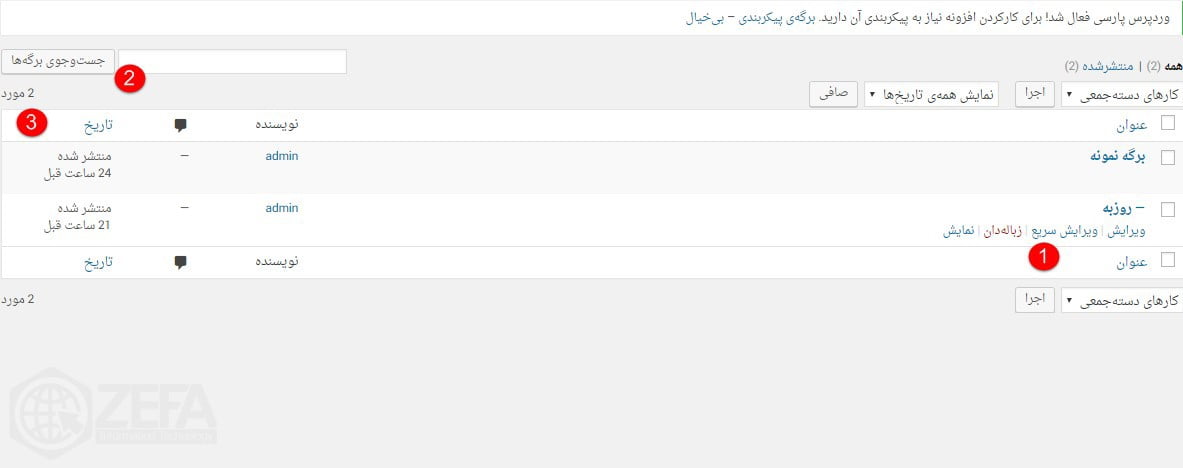
۱- در این قسمت می توانیم برگه های مورد نظر خود را ویرایش ، حذف و یا مشاهده کنیم.
۲- در این قسمت می توانیم برگه مورد نظر خود را مشاهده کنیم.
۳- در این قسمت می توانیم تعداد برگه ها را مشاهده کنیم.
افزودن برگه
برای ارسال برگه جدید به سایت مورد نظر می باشد.
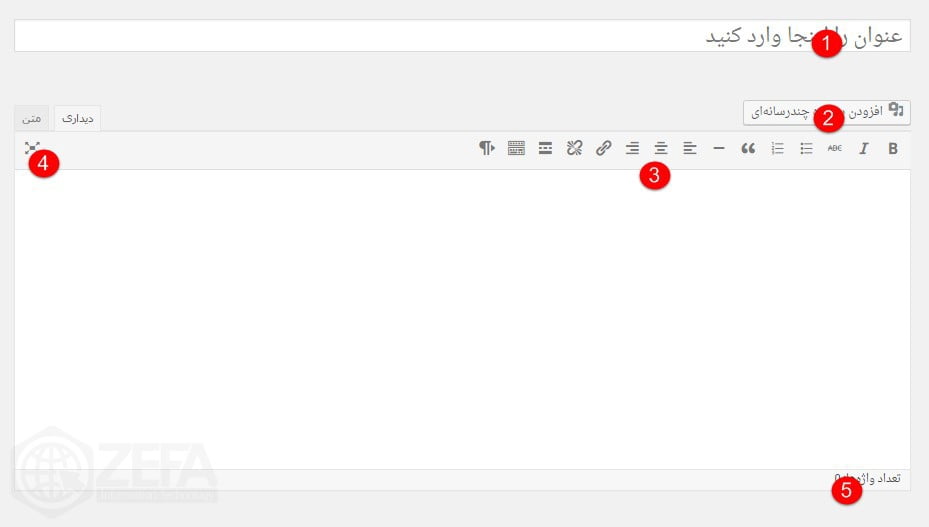
۱- در این قسمت می توانید عنوان برگه خود را وارد کنید.
۲- از این قسمت می توانید پرونده های چند رسانه ای خود را اپلود و بعد انتشار کنید.
۳- می توانید از این گزینه ها برای (راست چین – وسط چین- فهرست عددی و …) استفاده کنید.
۴- این گزینه حالت نوشتن بدون مزاحم را فعال می کند.
۵- در این قسمت می توانید تعداد واژه های نوشته شده را مشاهده کنید.

۱- می توانید پیش نویس های خود ر در این قسمت ذخیره کنید.
۲- با کلیک بر روی این گزینه می توانید پیش نمایش نوشته خود را مطالعه کنید.
۳- با این قسمت می توانید نوشته های خود را حذف کنید.
۴- با کلیک بر روی این گزینه ، برگه در سایت انتشار می یابد.
۵- شما می توانید برگه های خود را به صورت سلسله مراتبی مرتب کنید.
۶- با استفاده از این گزینه می توانید تصویر شاخصی برای برگه خود قرار دهید.


 حقایقی در مورد مزایا فوم بتن
حقایقی در مورد مزایا فوم بتن علائم سرمازدگی و تفاوت آن با یخ زدگی
علائم سرمازدگی و تفاوت آن با یخ زدگی فواید آمینو اسید در رشد گیاهان
فواید آمینو اسید در رشد گیاهان روش های جلوگیری از سرمازدگی درختان در فضای باز
روش های جلوگیری از سرمازدگی درختان در فضای باز فرکانس و طول موج و مفاهیم آن ها
فرکانس و طول موج و مفاهیم آن ها کنتاکتور چیست؟
کنتاکتور چیست؟ کود آلی یا شیمیایی ، کدام بهتر است؟
کود آلی یا شیمیایی ، کدام بهتر است؟ منظور از کود کلات شده چیست؟
منظور از کود کلات شده چیست؟ 4 نکته ی کاربردی مهم در ساخت کابینت ممبران
4 نکته ی کاربردی مهم در ساخت کابینت ممبران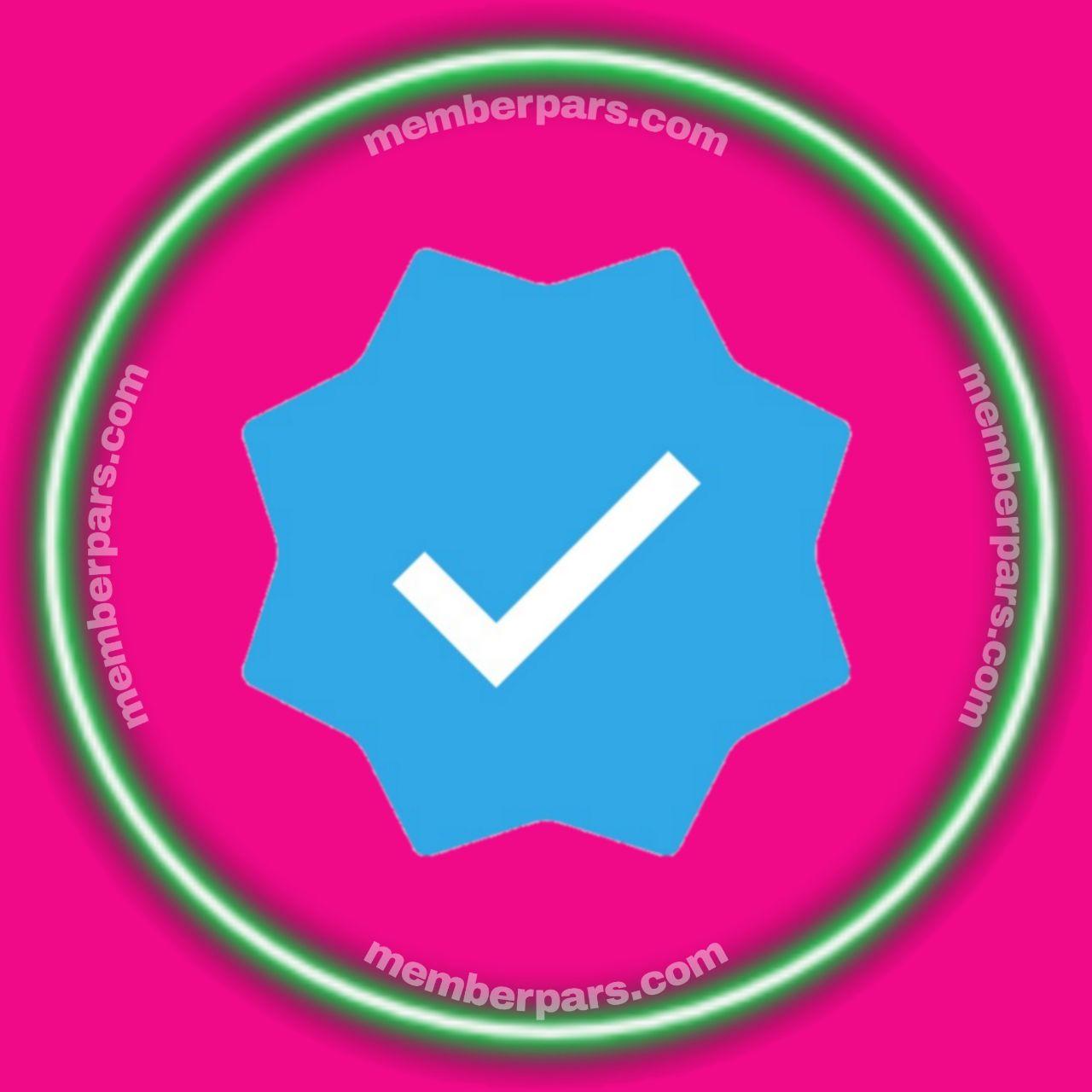 تفاوت ادد اجباری و پاپ اپ
تفاوت ادد اجباری و پاپ اپ آشنایی با کاندوم خاردار
آشنایی با کاندوم خاردار ۵ نکته کلیدی در طراحی گرافیک
۵ نکته کلیدی در طراحی گرافیک روش های جذب ممبر تلگرام
روش های جذب ممبر تلگرام طرز تهیه ویفر شکلاتی
طرز تهیه ویفر شکلاتی طرز تهیه چیز کیک قلبی ژله ای توت فرنگی
طرز تهیه چیز کیک قلبی ژله ای توت فرنگی طرز تهیه میلک شیک
طرز تهیه میلک شیک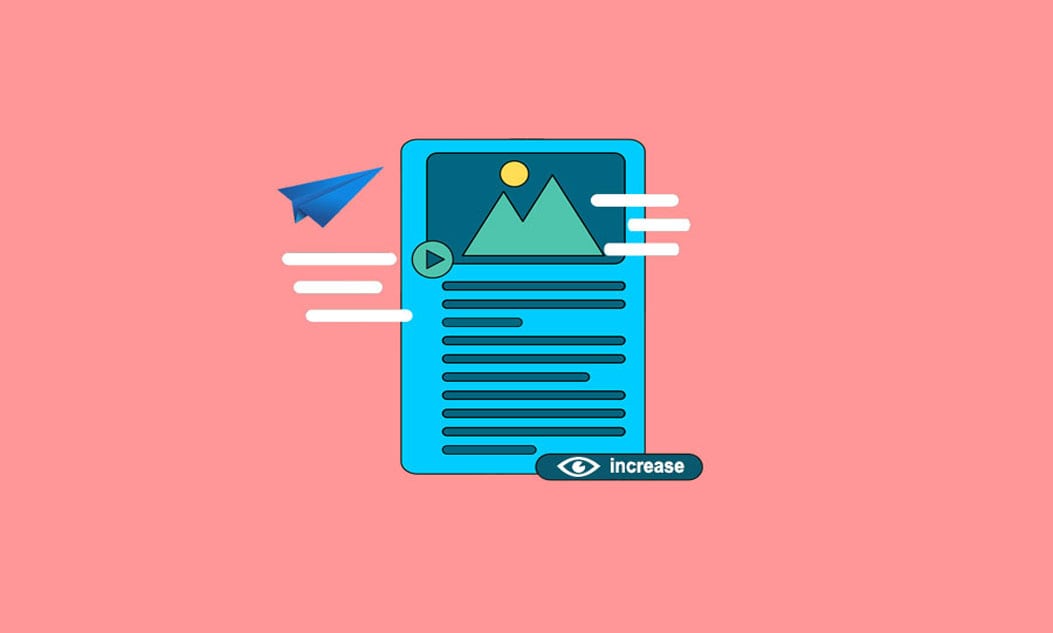 بازدید تلگرام
بازدید تلگرام معرفي برند لينت
معرفي برند لينت مزایای کود آمینو اسید کلات شده
مزایای کود آمینو اسید کلات شده ۵ ماده غذایی برای تقویت قوای جنسی مردان
۵ ماده غذایی برای تقویت قوای جنسی مردان اهميت شبكه هاي اجتماعي از نظر گوگل
اهميت شبكه هاي اجتماعي از نظر گوگل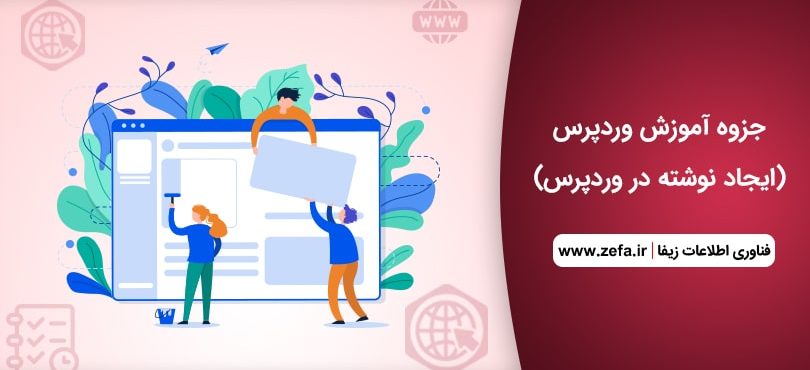 ایجاد نوشته در وردپرس
ایجاد نوشته در وردپرس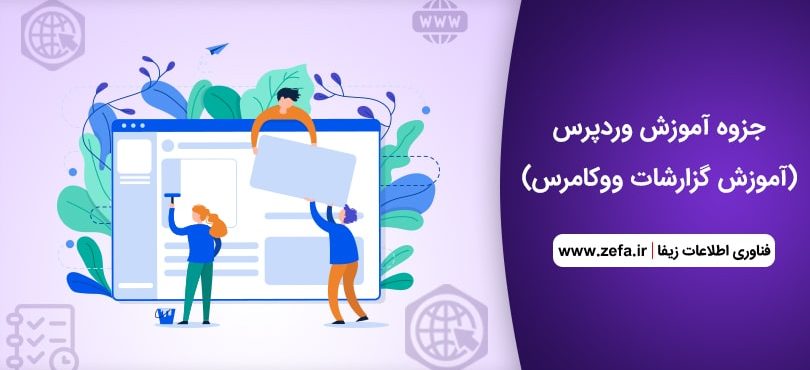 آموزش گزارشات ووکامرس
آموزش گزارشات ووکامرس طرز تهیه بستنی هندوانه ای
طرز تهیه بستنی هندوانه ای شکلات KitKat چهار انگشتی
شکلات KitKat چهار انگشتی شکلات hobby مینی
شکلات hobby مینی